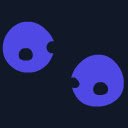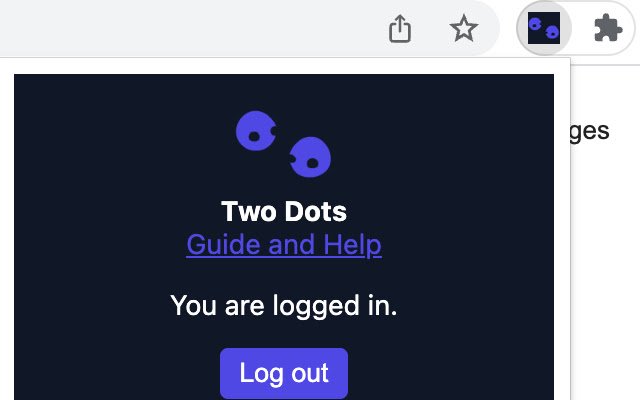Two Dots in Chrome with OffiDocs
Ad
DESCRIPTION
The official chrome extension from Two Dots.
If you are a leasing agent or operations staff member at a property management company that uses Two Dots to verify income for residential property rental applicants, this extension allows you to view income reports directly in your ERP.
This is convenient because instead of needing to switch between the Two Dots website and your ERP, all information about your applicants is displayed directly in the ERP.
If you are not a staff member at a client of Two Dots, this extension will be of no use to you, and will not work.
How to use this extension: 1. Install the extension 2. Click the puzzle piece icon to the right of the url bar 3. Click the icon with two purple dots 4. A popup will be displayed with a button that says Log In.
Click the log in button.
5. A popup will appear and ask for you email address.
Enter your WORK email address at a Two Dots property management client (Do not use personal email as it will not allow you access.
If your property management company is not a Two Dots client, you will not be allowed access.
) 6. At this point, you will be asked for a secret code.
You should see a new email from Two Dots in your inbox.
Open the email and copy the secret code in the email.
The secret code is a sequence of numbers that will be prominently displayed.
7. Go back to the place where you were asked for the secret code and enter it.
It may be covered up by any windows you have open, so switch windows or move them out of the way until you find it.
8. The popup will disappear.
Click the puzzle piece icon again, and click the two purple dots again.
You should see that you are now logged in.
If not, try clicking the Log In button again, and it should show you are logged in at that point.
9. Navigate to a prospect page in your ERP.
You should see a Two Dots income report if one exists for that prospect.
10. If you are not seeing income reports in the future, click the two purple dots to make sure you are logged in.
If you aren't, just log in again.
For information about our privacy and data practices, visit https://www.
twodots.
net/chrome-extension-privacy-policy To get help, email support@twodots.
net
Additional Information:
- Offered by Two Dots
- Average rating : 5 stars (loved it)
- Developer This email address is being protected from spambots. You need JavaScript enabled to view it.
Two Dots web extension integrated with the OffiDocs Chromium online